软件产品

政企采购
软件产品

政企采购
在这个数字化时代,我们常常需要在PDF文档中添加注释,以便更好地与他人分享想法和观点。不过,你知道吗?通过一些简单的技巧和工具,你可以轻松地在PDF文件中添加注释,让文件更加生动和有趣。让我们一起探索如何在PDF文档中添加注释,让你的文字焕发新的活力吧!
如果您对软件/工具使用教程有任何疑问,可咨询问客服:s.xlb-growth.com/0UNR1?e=QsjC6j9p(黏贴链接至微信打开),提供免费的教程指导服务。
为了模拟纸质文件的使用体验,PDF阅读器通常提供多种注释形式,以帮助我们更方便地标注PDF文件。想了解如何使用PDF文本注释框吗?其实很简单,跟着以下步骤操作即可!

打开要处理的PDF文件。
安装完福昕pdf阅读器后,点击桌面上的图标打开软件。接着,在页面顶部找到“文件”选项,然后选择“打开”选项。点击后,就可以打开需要操作的PDF文件进行查阅。
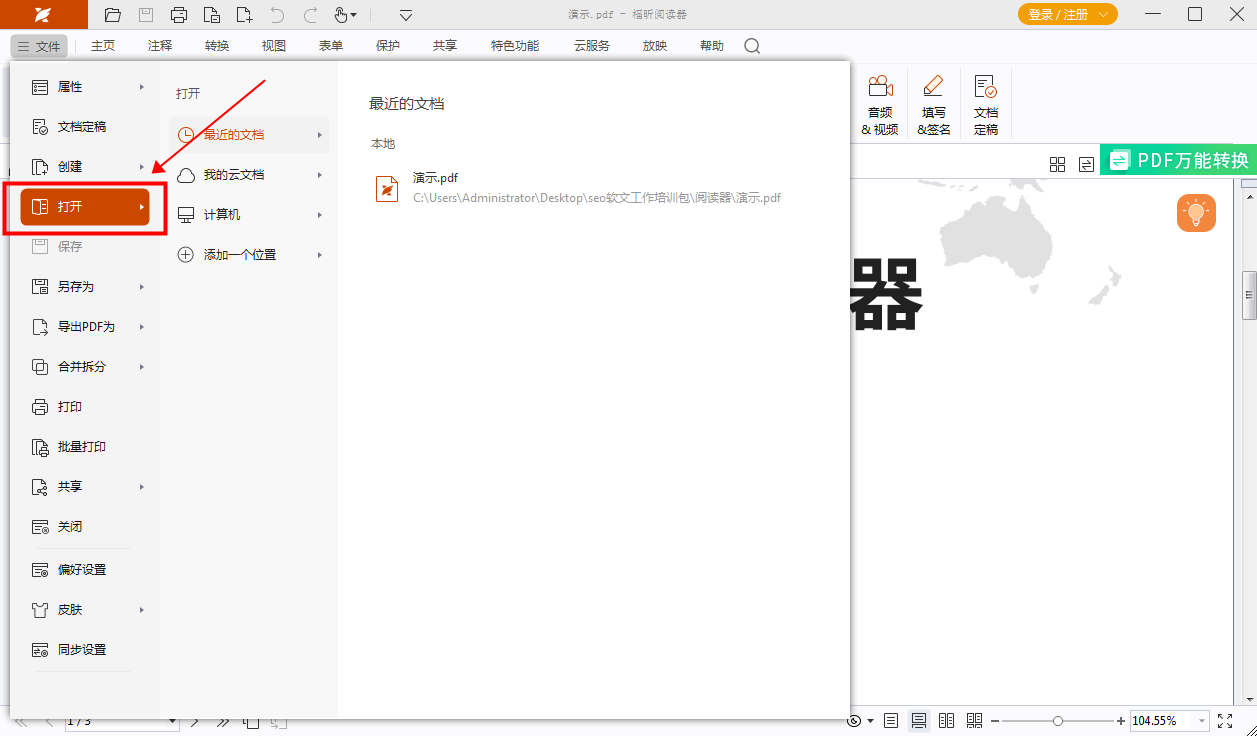
第二步是在“注释”栏中使用“注释框”工具。在该栏中找到并选择“注释框”工具。
在进行编辑时,首先要找到位于“注释”栏中的“注释框”工具,点击该工具后即可继续进行相应操作。
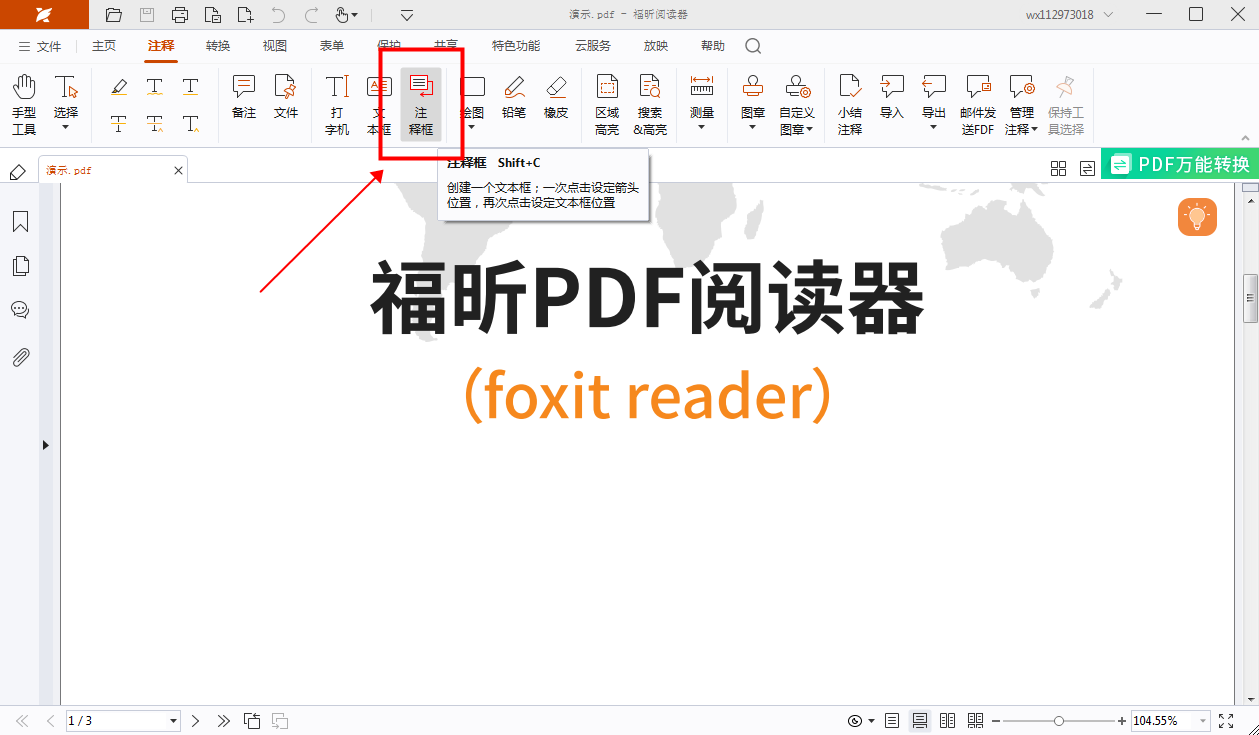
第三步:配置注释选项。在这一步,您需要对注释参数进行设置。这些参数将决定注释的外观和显示方式。确保您根据需要进行适当的调整,以确保注释的效果符合您的要求。
添加了注释框后,我们可以对注释参数进行自定义设置。
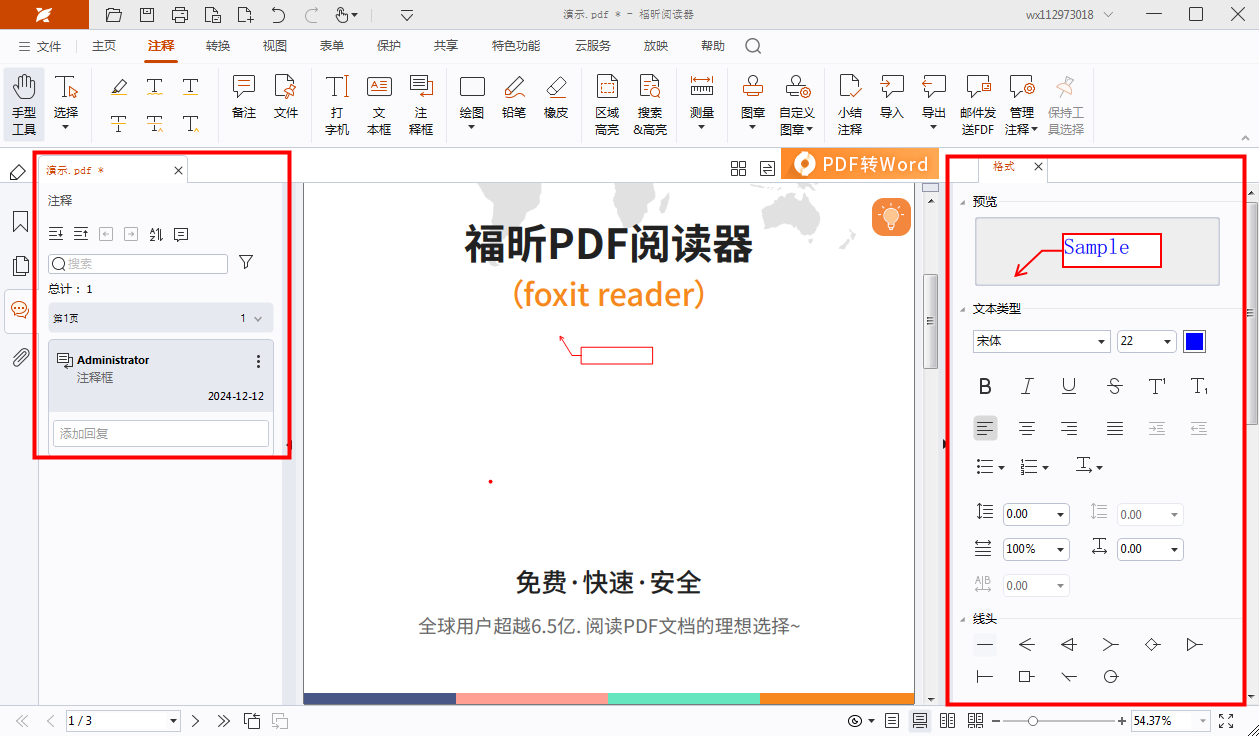
使用PDF注释框来插入文字信息,不仅可以确保文件内容的完整性,而且在未来的修改和调整过程中也更加方便,不会破坏文件中原有的信息。现在让我们一起来探讨如何有效地在PDF中添加注释框吧。这篇关于PDF文件添加注释框的操作指南,特此分享给大家。

首先,您需要打开要处理的文件。
首先,我们要找到福昕PDF编辑器的下载途径,下载并安装该软件。接着,在桌面上点击打开需要进行PDF注释的文件。
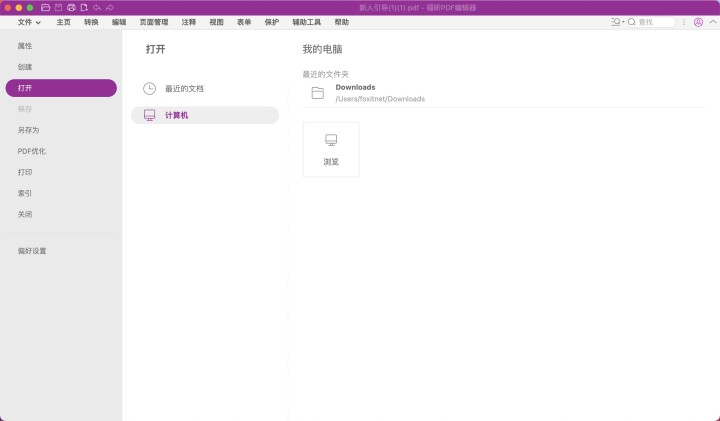
在第二步中,请点击“注释”选项。
在“注释”栏下提供了六种不同的注释方式,可根据需要自行选择。同时,在右侧的格式栏中,还可以选择高亮类型、调整颜色和透明度等设置。愿意帮助您更加便捷地进行编辑。
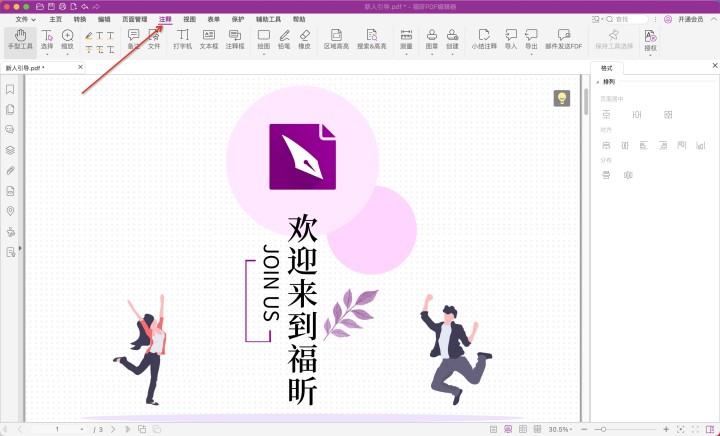
在第三步中,您需要选择要进行注释的文本,然后可以进行进一步的操作。
选择注释框这种形式的注释,就可以在文本中添加注释文本框了。选择注释方式后,只需选中要注释的文本,然后进行注释即可。
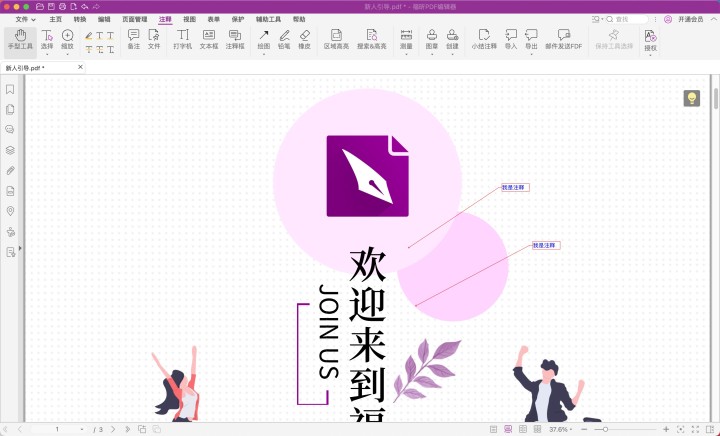
在编辑PDF文件时,我们通常有两种选择来添加文字。一种是直接编辑PDF文件的内容,将文字信息直接插入其中;另一种是通过添加文字注释框的方式,在PDF文件中增加文字信息。这两种方法都可以实现添加文字的目的,大家可以根据自己的需求选择合适的方式。

首先,您需要打开您想要处理的文件。
首先,我们需要查找福昕PDF编辑器的下载途径,并进行下载和安装。接着,在桌面上找到要进行PDF注释的文件,右键点击并选择“打开”。
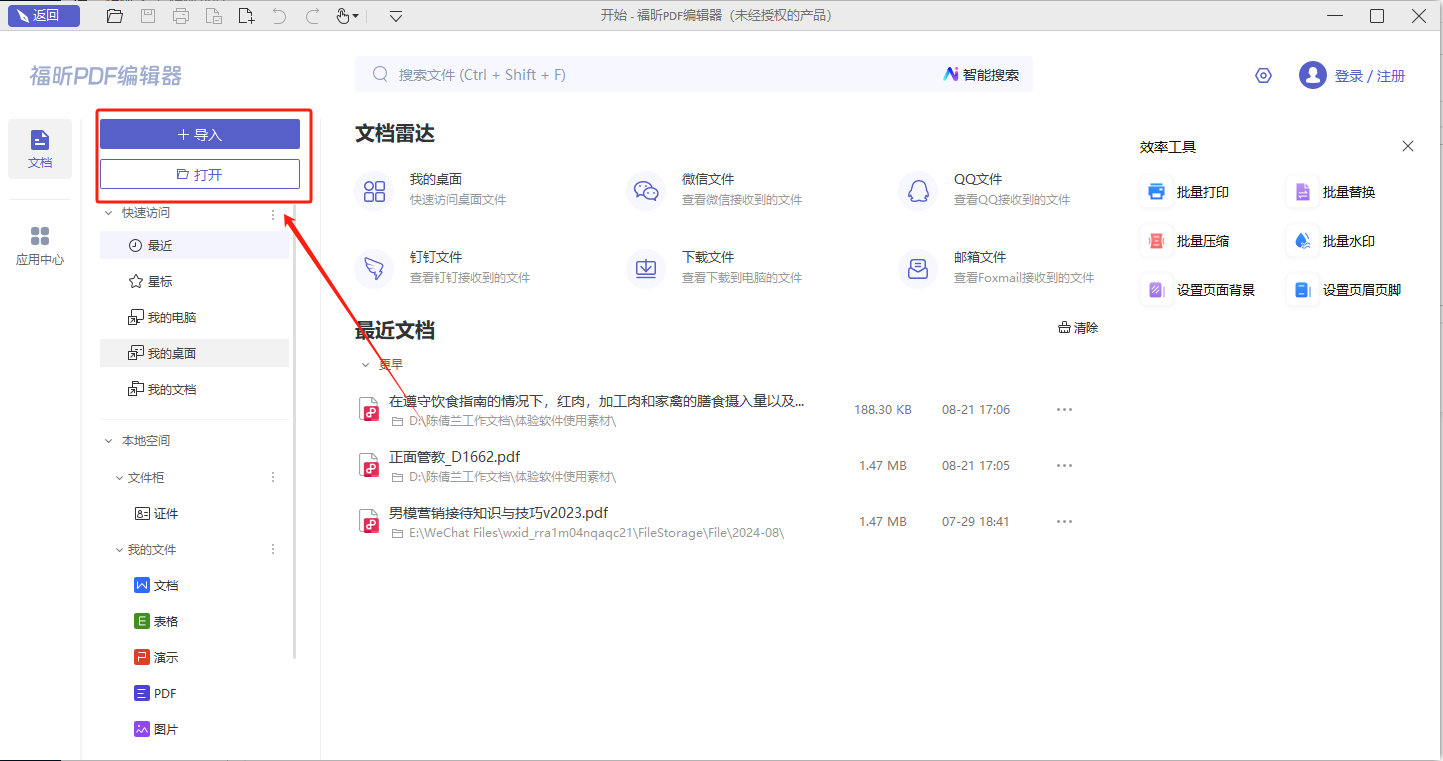
点击"注释"选项。
在"注释"栏下,提供了六种不同的注释方式供选择,根据实际需求进行设置。同时,在右侧的格式栏中,可以选择高亮的类型,并进行颜色、透明度等设置。愿意您根据具体情况进行调整。
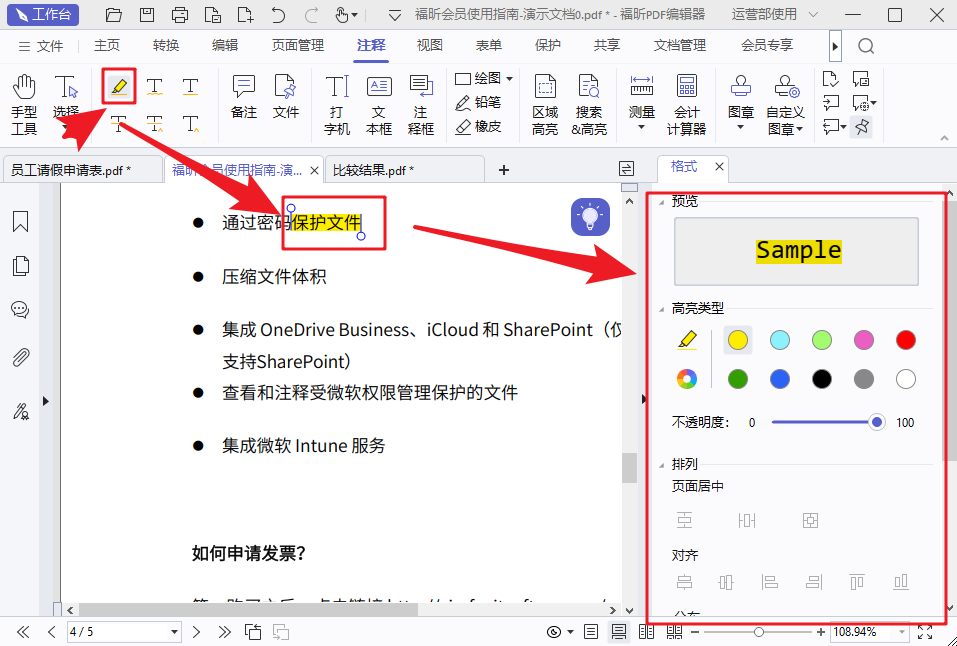
第三个步骤是将文件保存下来。在完成编辑之后,为了确保不会丢失任何修改或进度,务必保存您的文件。这样,您就可以随时重新打开文件并继续进行编辑。记得在保存文件时选择一个易于识别和访问的位置,以便日后能方便地找到和使用这个文件。
在选择注释框形式的注释时,可以轻松地添加注释文本框。记得在添加所需的注释后保存文件哦。愿意尝试这种新的注释方式吗?
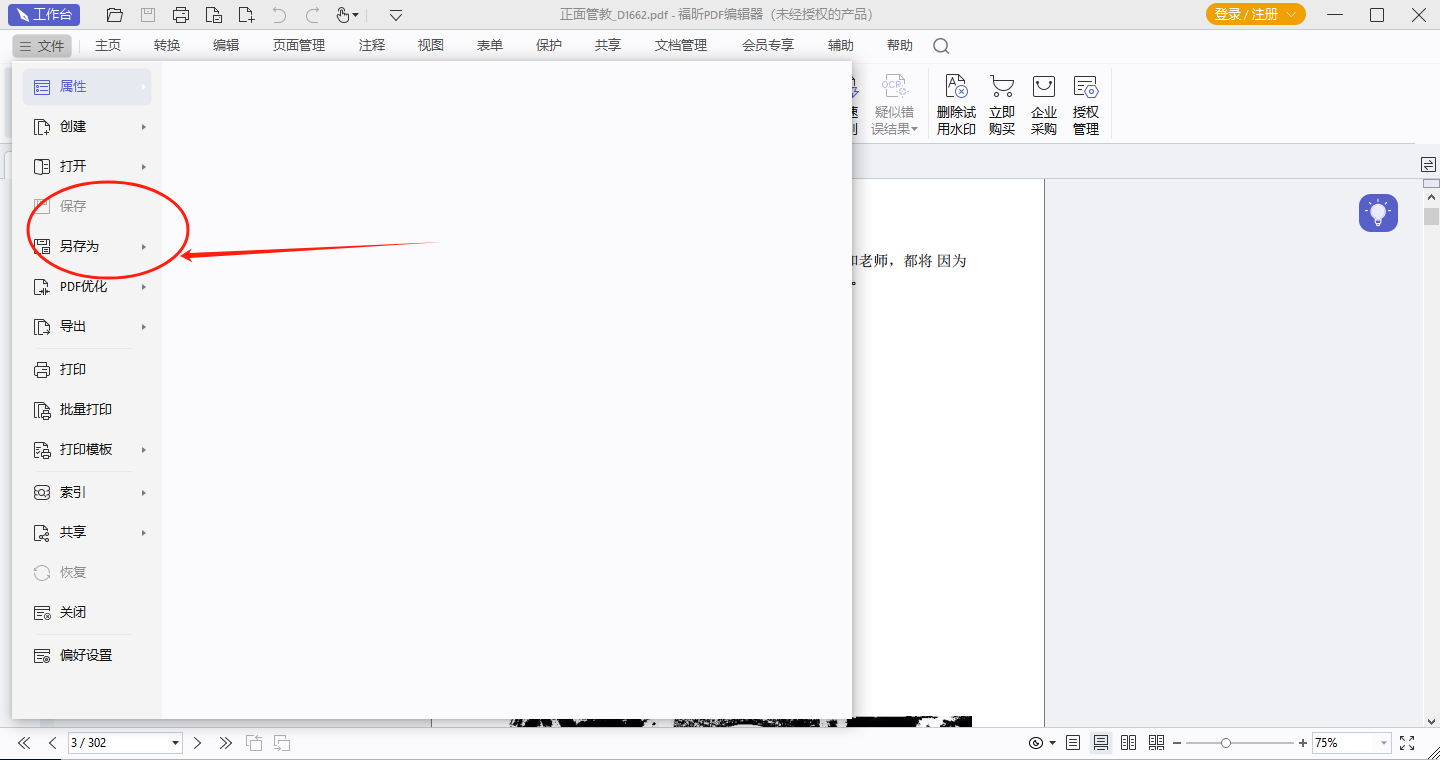
福昕PDF编辑器是一款功能强大的工具,能够帮助用户轻松添加注释到PDF文件中。通过简单的操作,用户可以在文档中插入各种类型的注释,如文字注释、批注、标记等,方便进行沟通和交流。不仅如此,这个工具还支持多种注释样式和颜色,使得注释内容更加突出和易于识别。总的来说,这个工具为用户提供了便捷高效的PDF编辑体验,特别是在PDF添加注释这方面表现出色,值得用户尝试和使用。
本文地址:https://www.foxitsoftware.cn/company/product/12563.html
版权声明:除非特别标注,否则均为本站原创文章,转载时请以链接形式注明文章出处。